Подключения
Перед тем как использовать в сценариях узлы взаимодействия с SOAP-сервисами/REST-сервисами и импорта/экспорта из бизнес-приложений, хранилищ данных, баз данных или иных источников, в пакете необходимо создать подключение к источнику данных. Подключение содержит в себе все необходимые параметры для соединения с источником данных, такие как логин/пароль, расположение источника и др. Созданное подключение в дальнейшем может использоваться в пакете многократно.
Типы подключений
Базы данных:
Веб-сервисы:
Хранилища данных:
Бизнес приложения:
Настройка подключения
Для каждого модуля в составе пакета можно настроить свой список подключений. Для создания/редактирования подключений необходимо отобразить в панели навигации структуру пакета и выбрать пункт Подключения соответствующего модуля (см. рисунок 1).
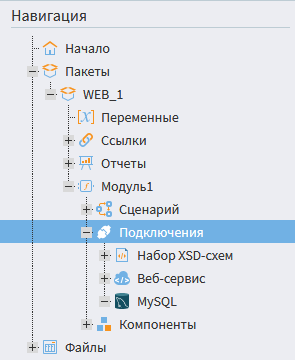
В результате в левой части экрана в виде дерева отобразится перечень возможных для создания подключений (см. рисунок 2, область 1) — дерево классов подключений.
Подключение можно создать двумя способами:
- перетащить нужное подключение из дерева (1) в область подключений (2);
- дважды кликнуть по выбранному подключению в дереве.
В области подключений появится новое подключение (3), и откроется диалог редактирования параметров подключения.
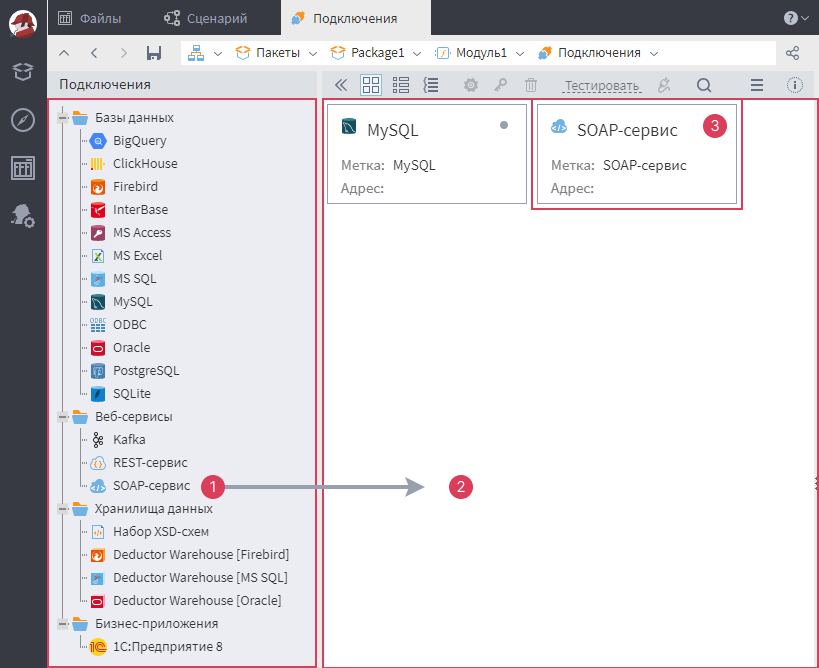
После того как требуемые параметры будут заданы, подключение может быть протестировано.
Управление подключениями осуществляется с помощью панели инструментов (4):
— показать дерево классов подключений;
— скрыть дерево классов подключений;
— отображение в виде крупной плитки;
— отображение в виде таблицы;
— включение группировки списка по видам подключений;
— настроить подключение;
— настроить модификатор доступа;
— удалить подключение;
- Тестировать — тестовая активация подключения (неактивна, если подключение не выбрано, либо уже активировано);
— активировать подключение.
Навигация по подключениям осуществляется с помощью инструментов:
— поиск подключения по имени/пути (возможен поиск в разных группах);
— фильтрация по группам/меткам/пути подключения;
— сортировка.
Также для каждого подключения доступно контекстное меню:
Переименовать подключение… — позволяет редактировать метку подключения;
Настроить подключение… — открывает мастер настройки подключения;
Настроить модификатор доступа… — открывает окно настройки модификатора доступа;
Удалить подключение… — удаляет подключение из общего списка подключений;
Тестировать подключение — аналогично функции Тестировать на панели инструментов;
Активировать подключение — позволяет активировать/деактивировать выбранное подключение;
Деактивировать все — деактивирует все активные подключения.
Доступны горячие клавиши, дублирующие некоторые перечисленные команды:
- F3 — активировать подключение;
- Shift+F3 — тестировать подключение;
- F2 — переименовать подключение;
- Alt+G — группировка списка;
- Ctrl+D — фильтровать список;
- Enter — настроить подключение;
- Delete — удалить подключение.
Важно: Для организации подключений к некоторыми источниками, например, к некоторым базам данных, необходимо наличие установленного клиента этой СУБД, либо клиентских библиотек той же разрядности, что и разрядность приложения/сервера Loginom.
Пример подключения и работы с БД
Статьи в разделе:
